Vedeți o eroare „Descărcați actualizarea în limba engleză din SUA – Se așteaptă conexiunea la rețea” legată de Serviciile de vorbire de la Google în sertarul de notificări al Android? Citiți mai departe pentru a afla despre modalitățile de remediere.
Serviciile de vorbire de la Google joacă un rol esențial pe dispozitivul dvs. Android, oferind capabilități perfecte de conversie a textului în vorbire și a vorbirii în text pentru aplicațiile native și terțe. Cu toate acestea, pentru a oferi cea mai bună experiență posibilă, trebuie să descarce cele mai recente actualizări de limbă.
Dacă Speech Services de la Google se blochează în timp ce descărcați cele mai recente actualizări de limbă, va afișa o eroare „Așteptăm conexiunea la rețea” în sertarul de notificări. Când se întâmplă acest lucru, există diverse remedieri pe care le puteți încerca pentru a rezolva problema.
Verificați-vă conexiunea la internet
Cel mai bine este să începeți prin a parcurge câteva remedieri rapide pentru a corecta orice probleme neașteptate cu internetul dvs. Aceasta ar putea rezolva eroarea „Se așteaptă conexiunea la rețea” de la serviciile de vorbire Google.
Dacă acest lucru nu reușește să remedieze problema și sunteți sigur că nu este nimic în neregulă cu internetul dvs., continuați cu restul remedierii.
Verificați setările aplicației Asistent digital
Examinați setările Asistentului Google pentru Android și asigurați-vă că Speech Service by Google are permisiunea de a actualiza automat limbile prin Wi-Fi și date mobile.
1. Deschideți aplicația Setăripe dispozitivul dvs. Android.
2. Căutațiasistentul Googleaplicațiași atingeți rezultatul căutării potrivit.
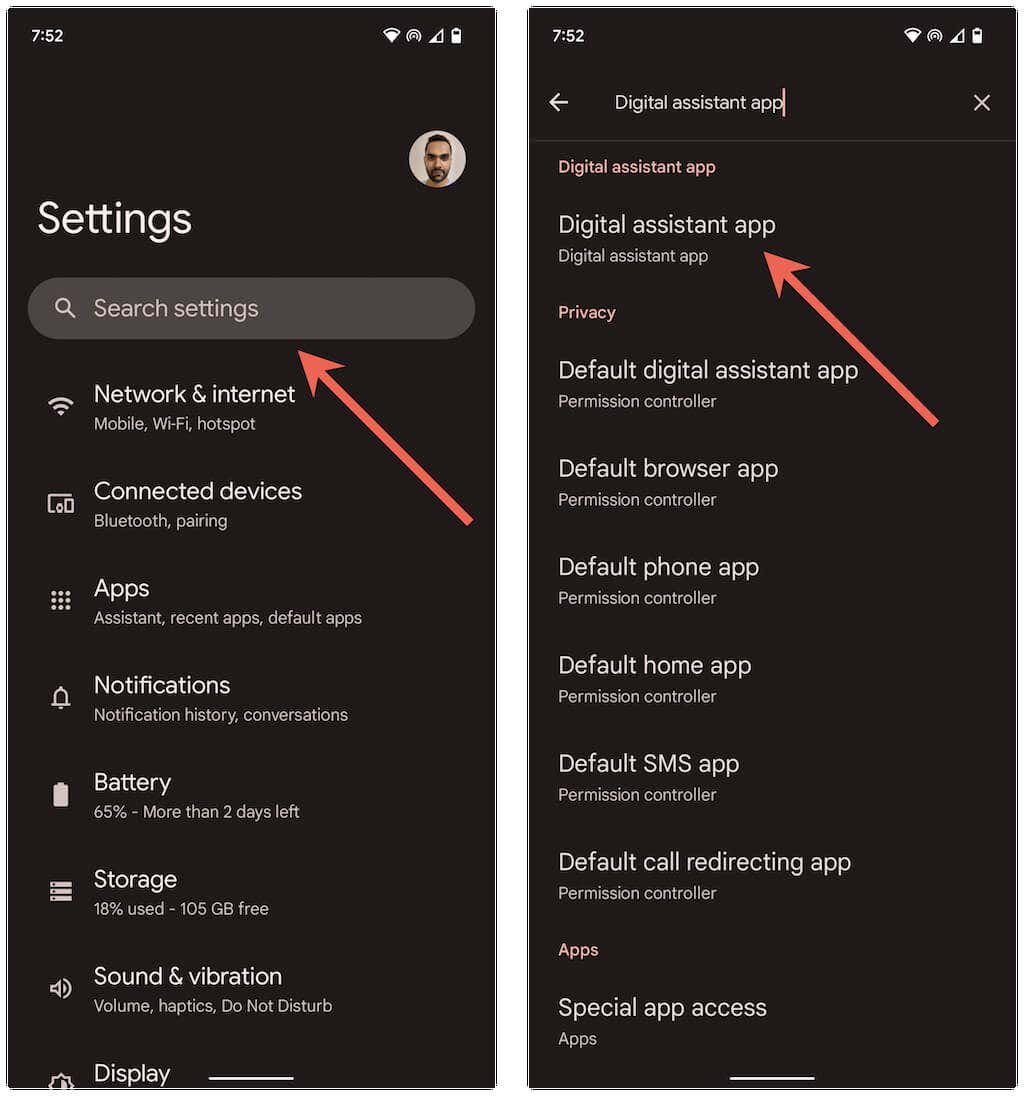
3. Atingeți pictograma Setăride lângă Intrare vocală.
4. Atingeți Actualizare automată limbi.
5. Atingeți Mobil + WiFi.
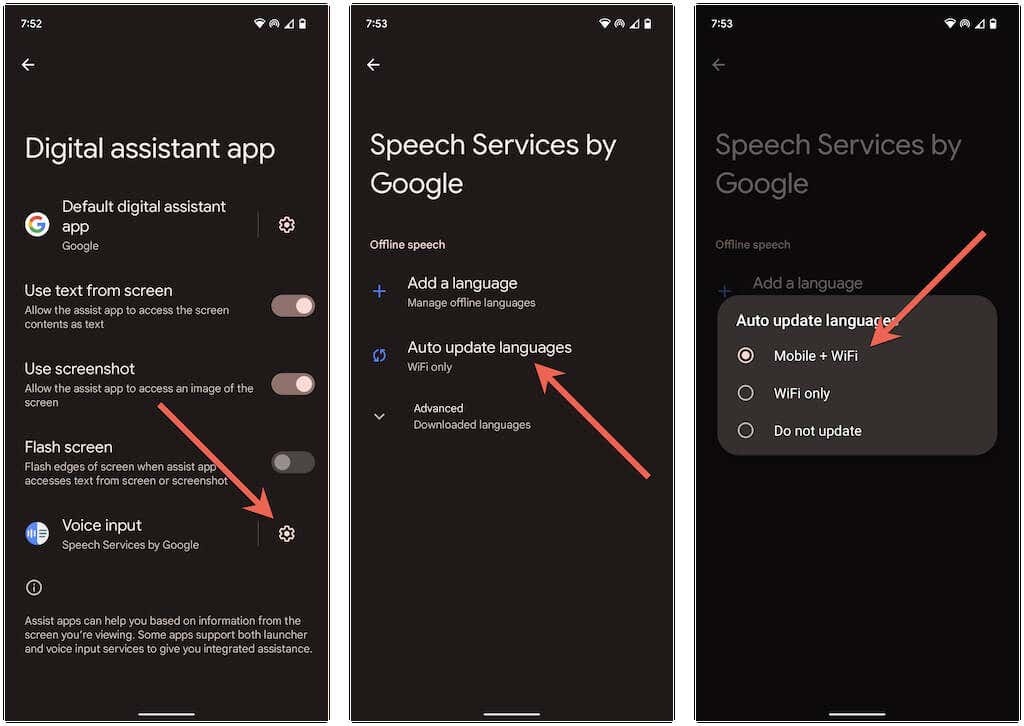
6. Reveniți la ecranul anterior și atingeți pictograma Setăride lângă aplicația Asistent digital implicită.
7. Atingeți Recunoașterea vorbirii offline.
8. Comutați la fila Actualizare automată.
9. Alegeți opțiunea etichetatăActualizați automat limbile în orice moment..
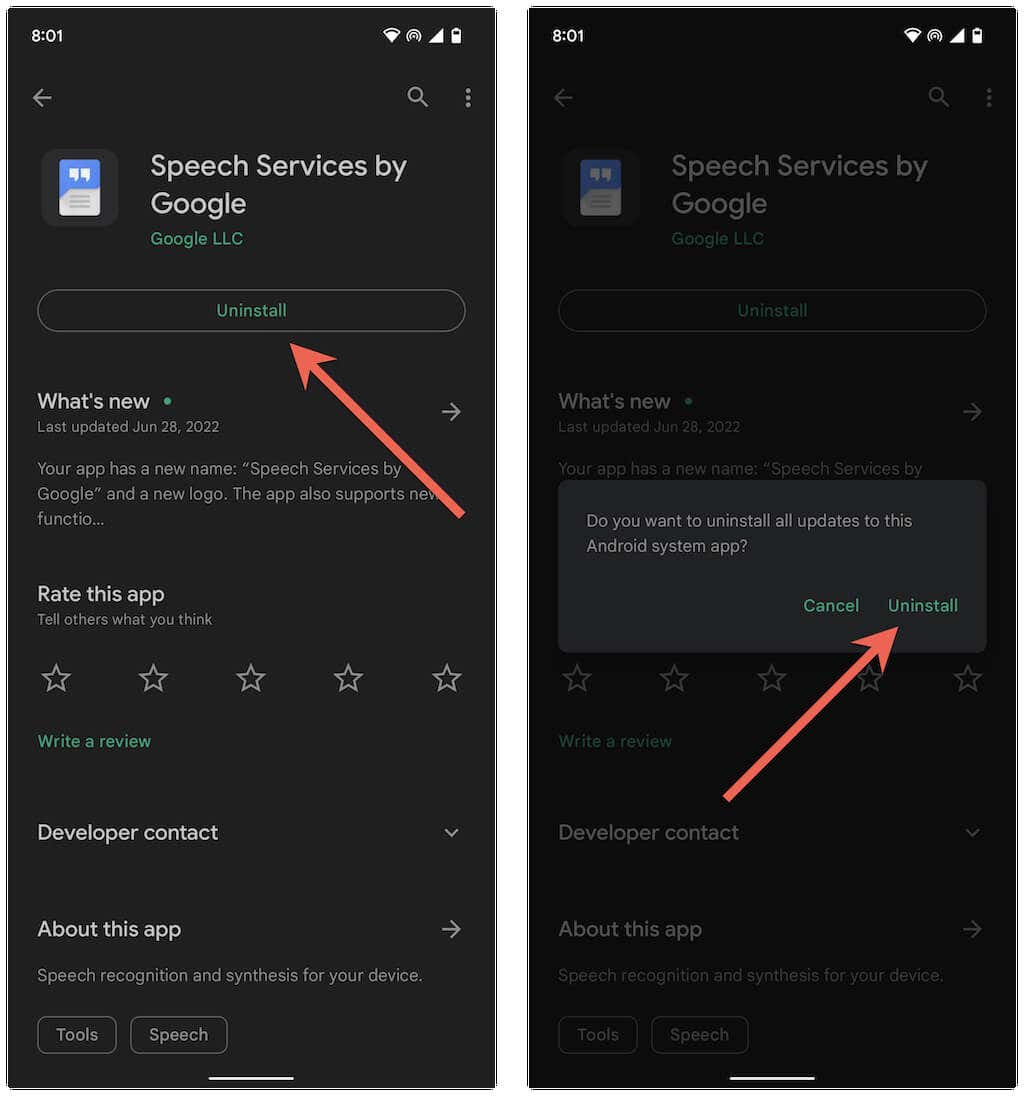
Reporniți telefonul Android
Dacă problema persistă, încercați reporniți telefonul Android. Pentru a face acest lucru, țineți apăsat butonul Pornire(este posibil ca unele dispozitive să vă solicite să apăsați butonul Pornireși Creștere volum/Josspan>tastele simultan) pentru a vă dezvălui opțiunile de alimentare. Apoi, atingeți Reporniți.
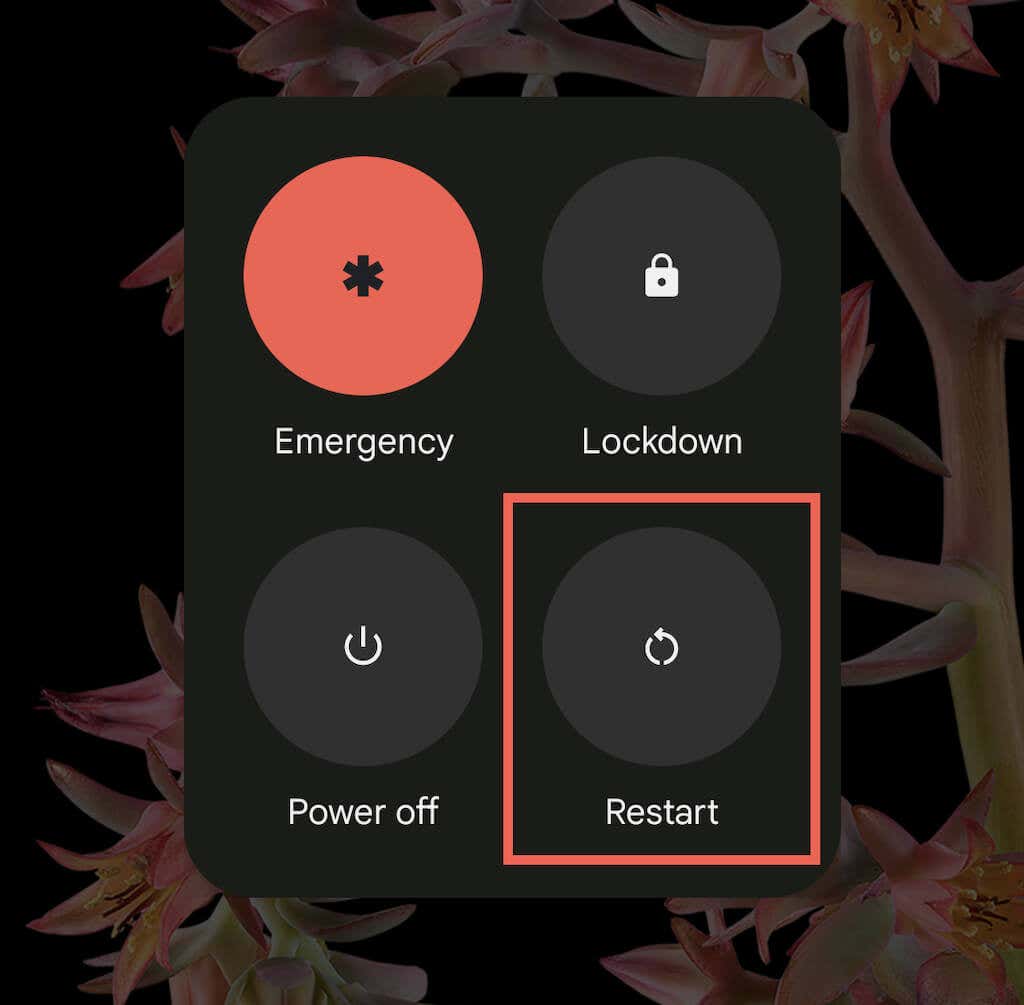
Ștergeți serviciul de vorbire prin Google Cache
Un serviciu de vorbire corupt de la Google cache poate fi ceea ce împiedică telefonul smartphone Android să descarce actualizări. Ștergeți-l și verificați dacă asta face diferența.
1. Deschideți aplicația Setări.
2. Atingeți Aplicații>Servicii vocale de la Google.
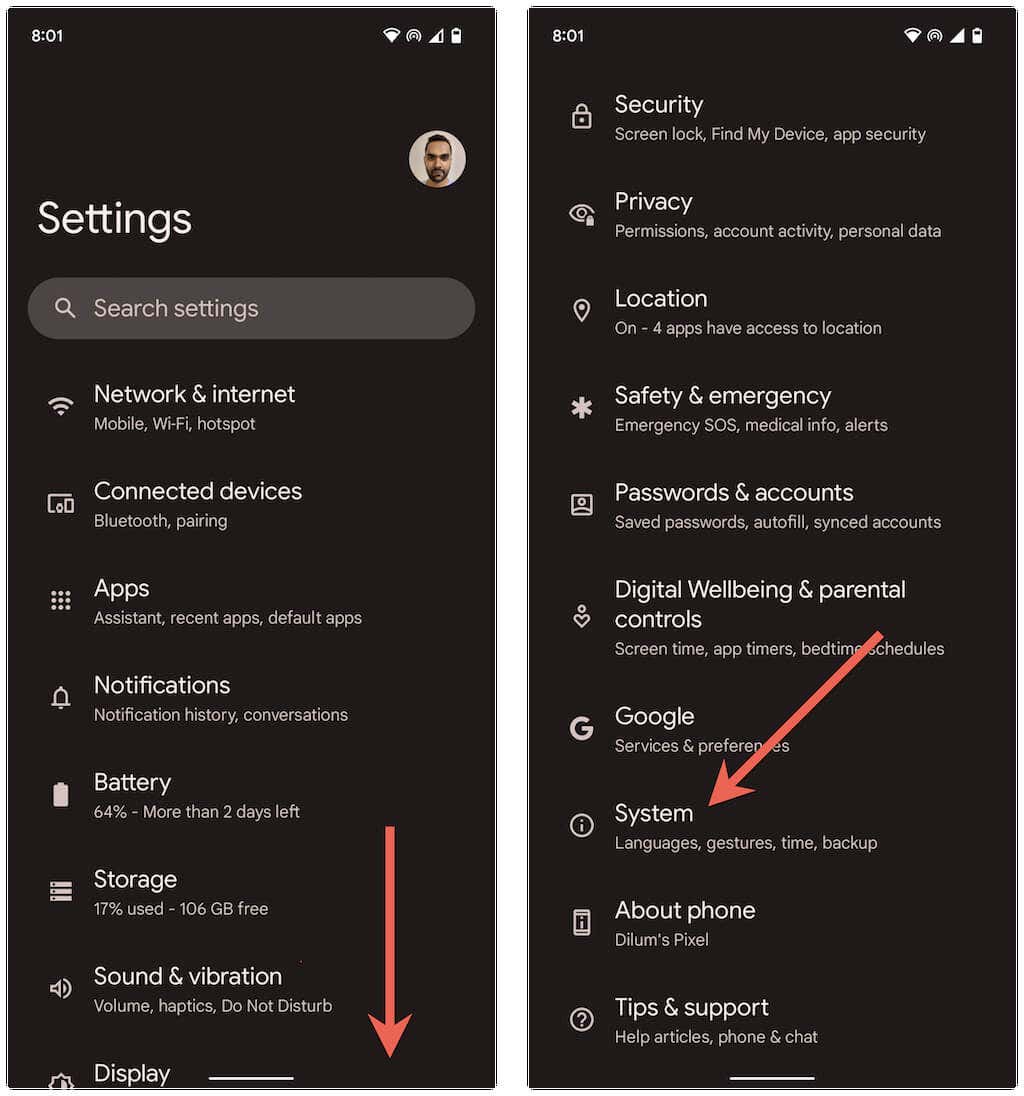
3. Atingeți Forțați oprireapentru a închide toate procesele de fundal legate de serviciile de vorbire Google. Apoi, atingeți Stocare și cache.
4. Atingeți Ștergeți memoria cache.
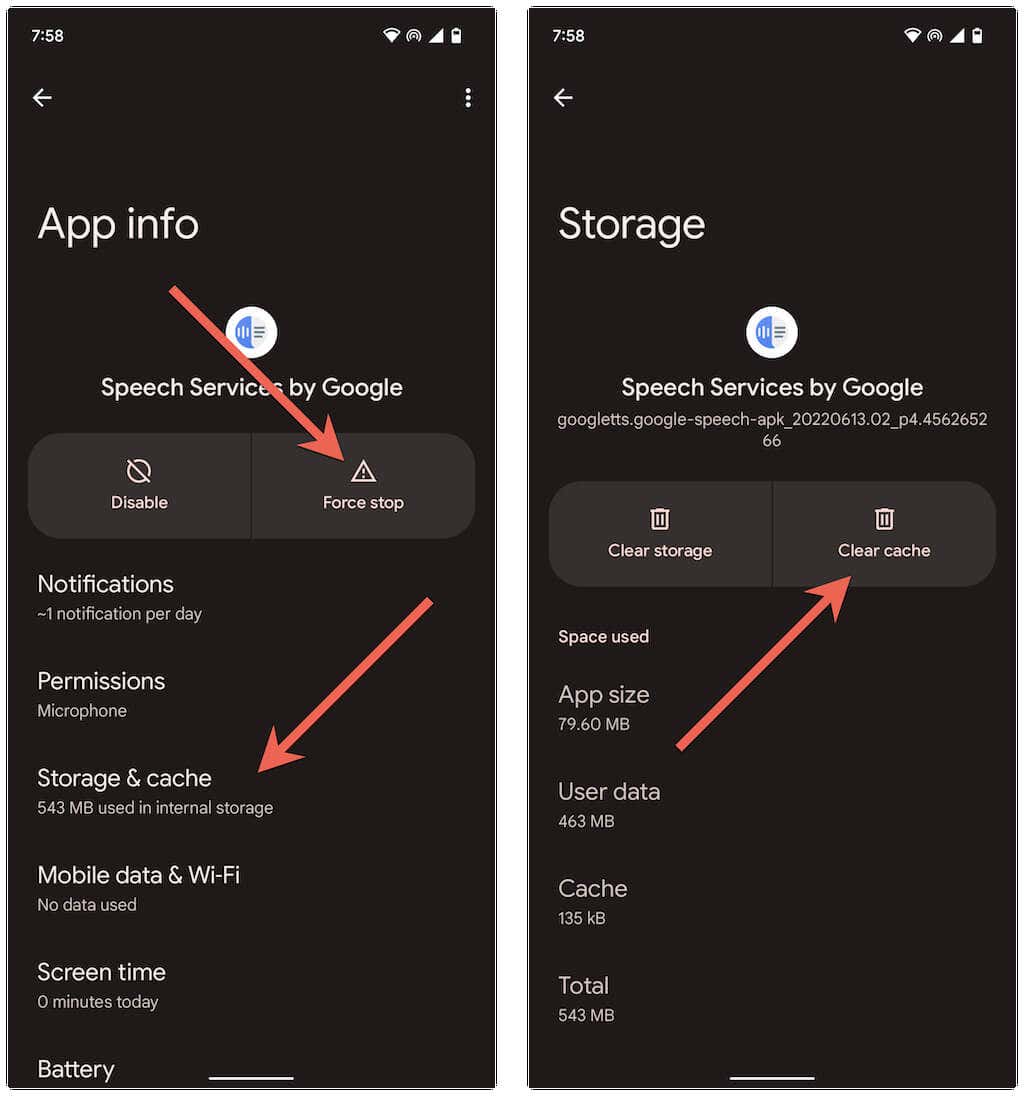
5. Reporniți telefonul.
Actualizați serviciile de vorbire de la Google
Asigurați-vă că rulați cea mai recentă versiune a Serviciului de vorbire de la Google. Pentru a face acest lucru, căutați Serviciul de vorbire de la Googleîn Magazinul Google Play și atingeți butonul Actualizațidacă vedeți opțiunea.
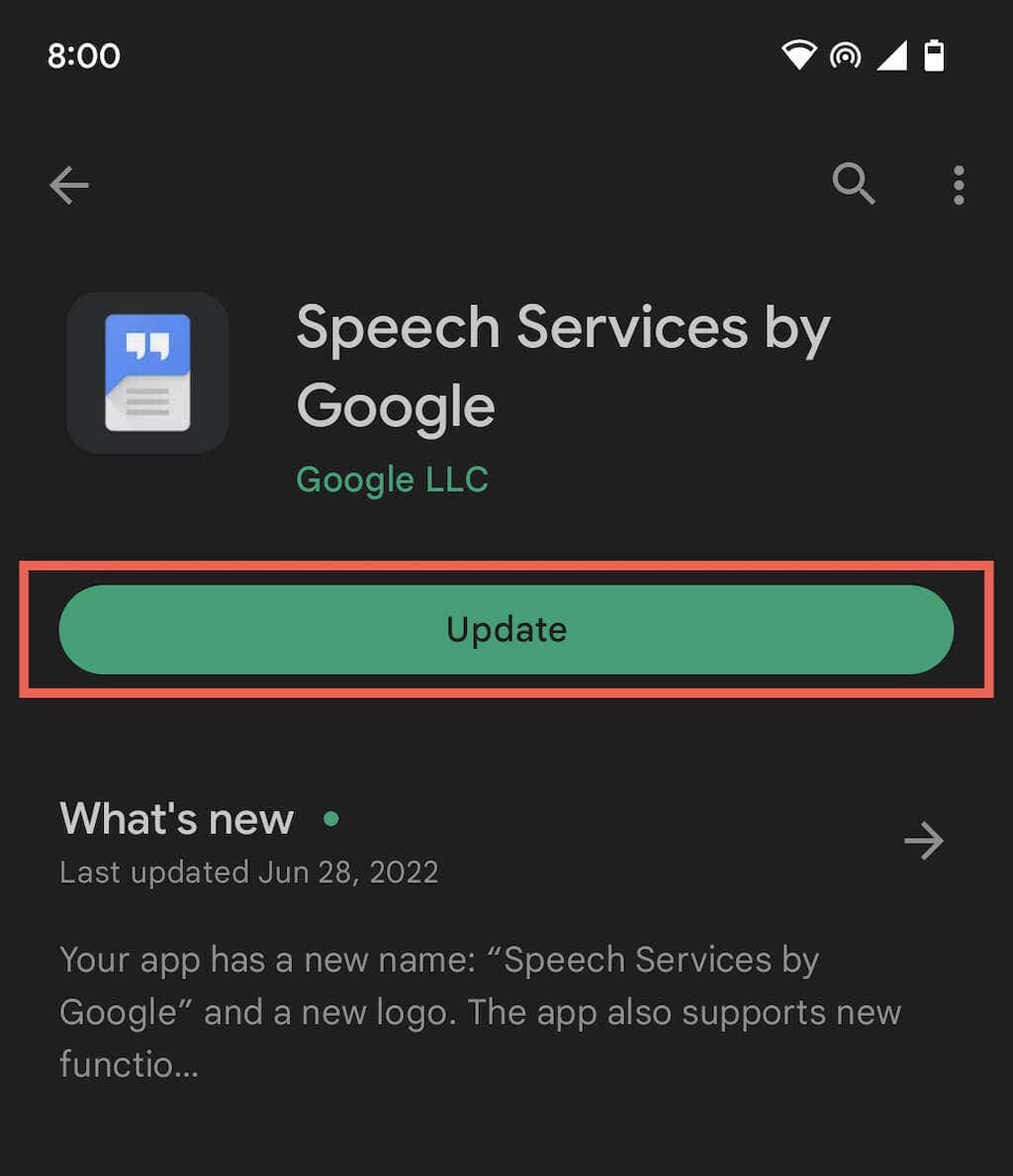
Pentru a vă asigura că rulați întotdeauna cea mai recentă versiune a Serviciilor de vorbire de la Google, atingeți pictograma Mai multedin colțul din dreapta sus al ecranului și bifați caseta de lângă Activați Auto- Actualizare.
Eliminați și reinstalați serviciile de vorbire de la Google Updates
Încă nu ai noroc? Luați în considerare eliminarea și reinstalarea tuturor actualizărilor Speech Services de la Google. Din nou, căutați Serviciul de vorbire de la Googleîn Magazinul Play. Apoi, atingeți Dezinstalați, apoi Dezinstalațidin nou pentru a confirma. Apoi, atingeți Actualizarepentru a reinstala toate actualizările.
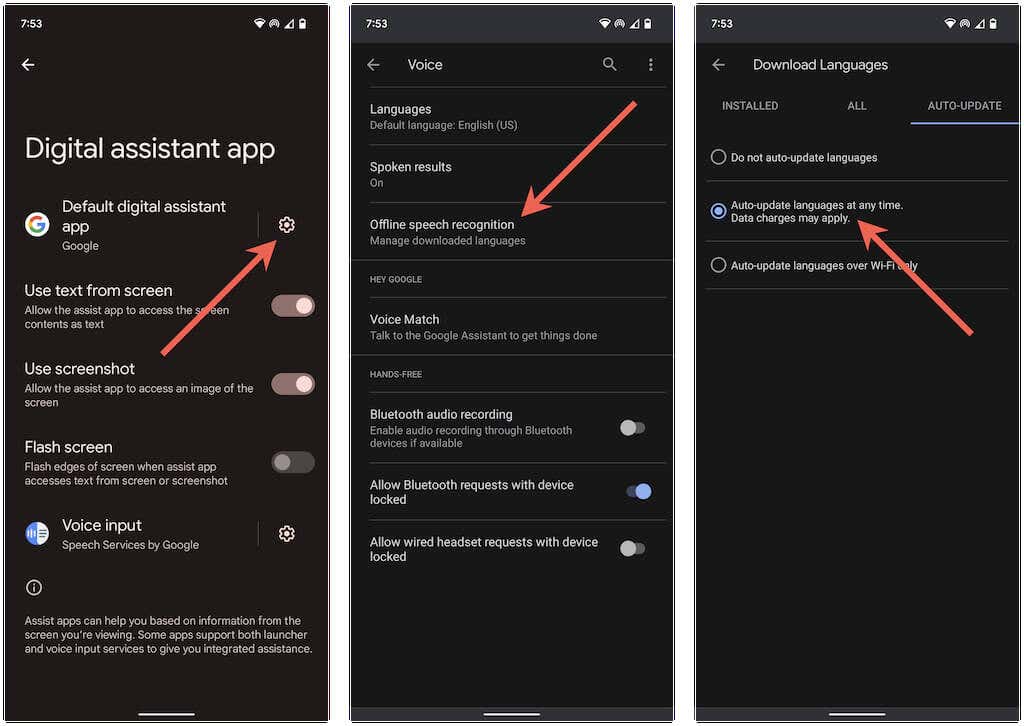
Actualizați software-ul sistemului Android
Eroarea „Se așteaptă conexiunea la rețea” a serviciilor de vorbire Google poate rezulta dintr-o problemă subiacentă cu software-ul de sistem de pe dispozitivul dvs. Android. Instalați cele mai recente actualizări ale sistemului Android și verificați dacă problema rezolvă problema.
1. Deschideți aplicația Setăripe Android.
2. Derulați în jos și atingeți Sistem..
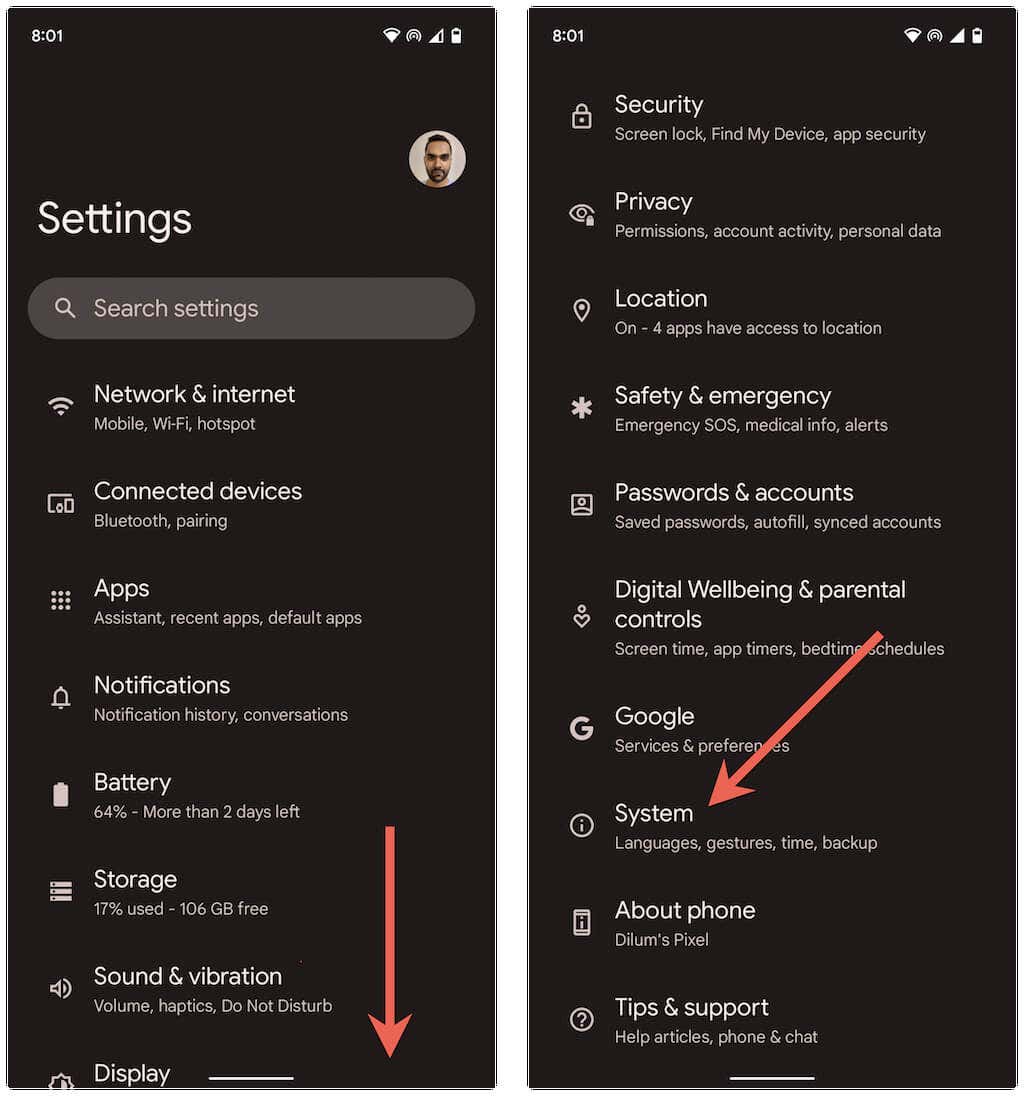
3. Atingeți Actualizare sistem.
4. Atingeți Căutați actualizări.
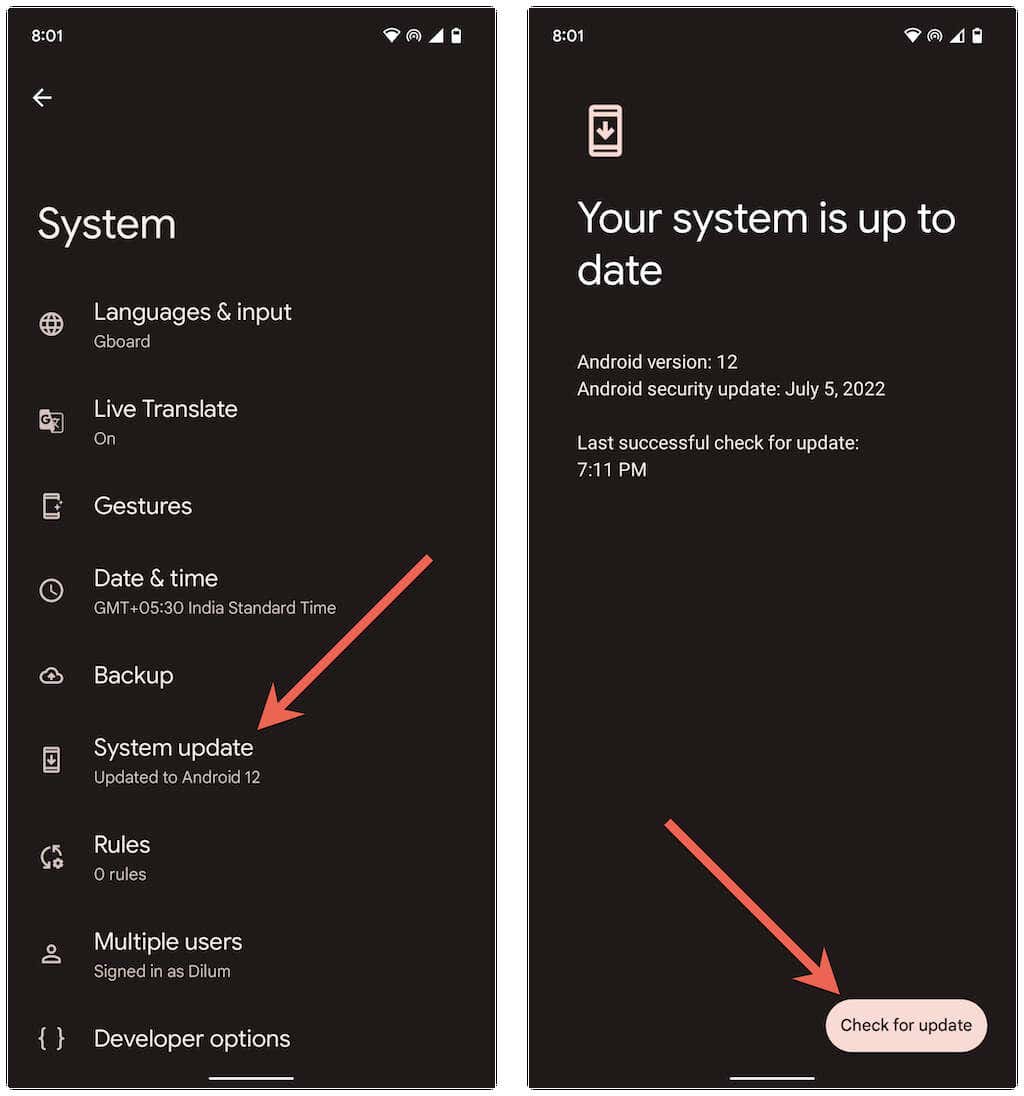
5. Atingeți Actualizați acumpentru a instala toate actualizările în așteptare.
Resetați setările de rețea ale telefonului dvs.
Dacă niciuna dintre remediile de mai sus ajută și actualizările de limbă Speech Services de la Google continuă să se blocheze la eroarea „Se așteaptă conexiunea la rețea”, este o idee bună să resetați setările de rețea pe telefonul Android. Pentru a face asta:
1. Deschideți aplicația Setăride pe telefon.
2. Atingeți Sistem>Opțiuni de resetare.
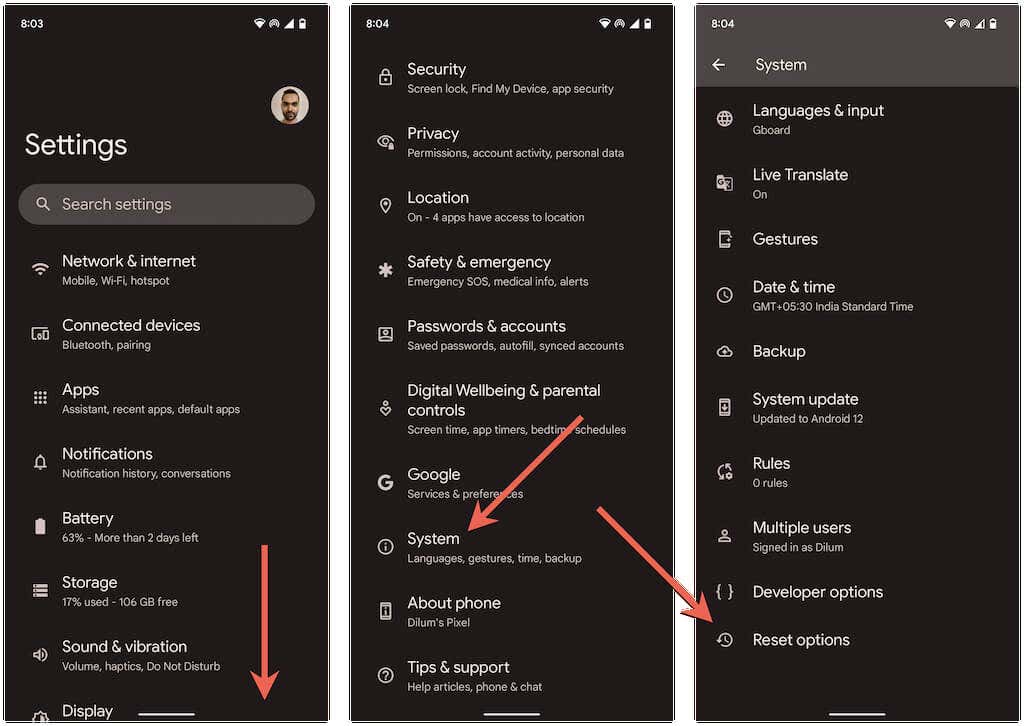
3. Atingeți Resetați Wi-Fi, mobil și Bluetooth>Resetați setările.
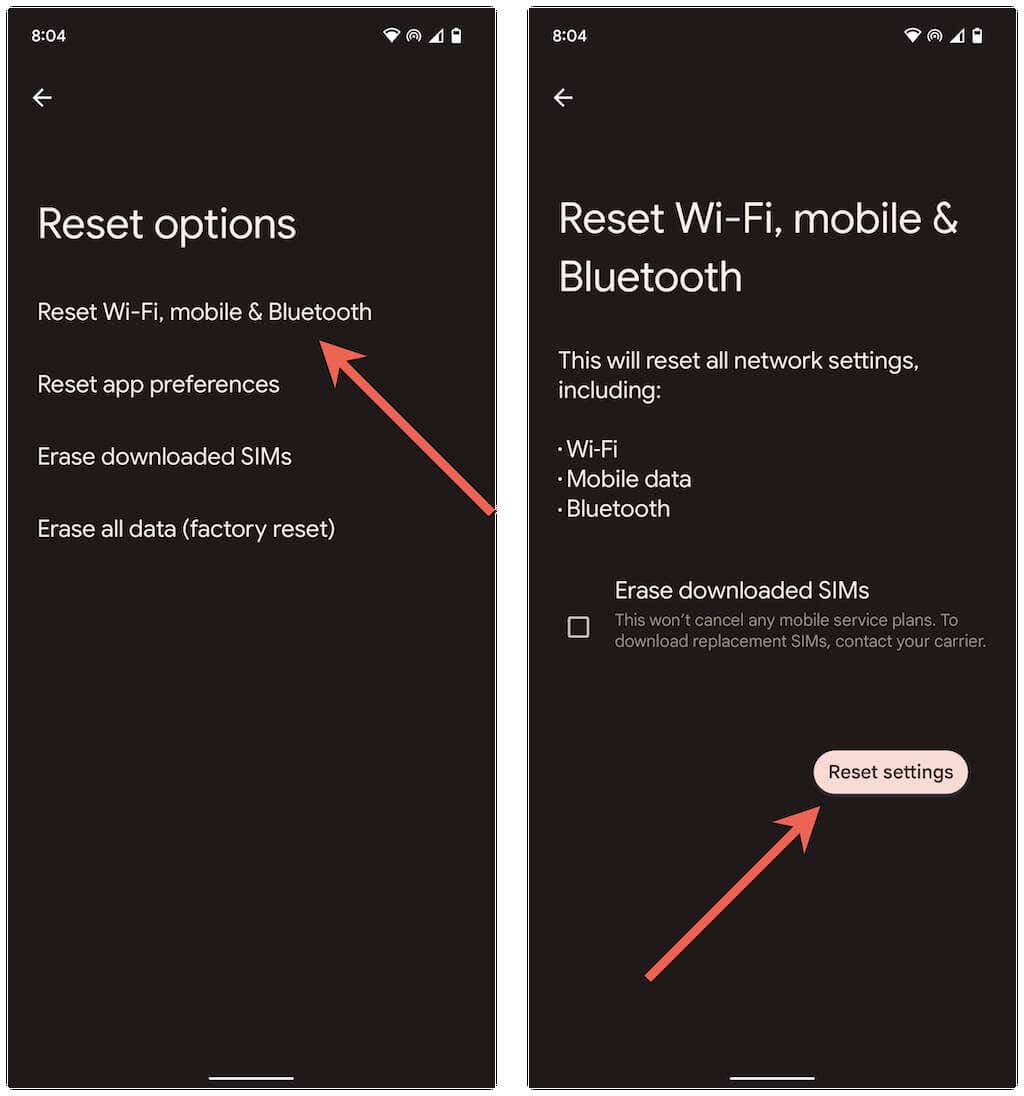
Resetarea setărilor de rețea Android șterge toate rețelele și parolele Wi-Fi salvate. Reconectați-vă manual la o rețea fără fir sau utilizați date mobile. Serviciile de vorbire de la Google vor instala probabil actualizări de limbă fără probleme.
Notă: pentru a verifica din nou, deschideți aplicația Google, atingeți portretul de profil și selectați Setări>Voce>Recunoașterea vorbirii. Apoi, selectați toate actualizările în așteptare din Instalate. Acest lucru ar trebui să determine dispozitivul dvs. Android să le descarce.
Problema de așteptare a conexiunii la rețea a fost remediată
„Se așteaptă conexiunea la rețea” de la Google Speech Services este o problemă enervantă, dar care se poate rezolva. Dacă întâmpinați aceeași problemă mai târziu, parcurgeți soluțiile de mai sus și ar trebui să puteți scăpa de ea. De asemenea, mențineți aplicația Speech Services actualizată pentru a minimiza șansele de a întâlni eroarea pe viitor.
.